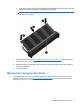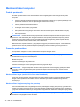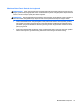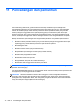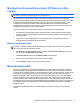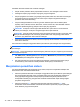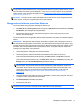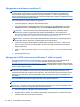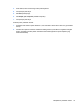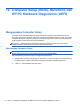Getting started - Windows 7
Perhatikan ketentuan berikut saat membuat cadangan:
●
Simpan berkas pribadi ke dalam perpustakaan Dokumen, dan cadangkan secara teratur.
●
Cadangkan templat yang tersimpan di program yang bersangkutan.
●
Simpan pengaturan tersuaikan yang tampak pada jendela, bilah alat, atau bilah menu dengan
mengambil potret layar pengaturan Anda. Potret layar ini dapat menghemat waktu jika
preferensi Anda harus diset ulang.
●
Jika pencadangan dilakukan ke cakram, gunakan salahsatu jenis cakram berikut (dibeli
terpisah): CD-R, CD-RW, DVD+R, DVD+R DL, DVD-R, DVD-R DL, atau DVD±RW. Cakram
yang akan dipakai bergantung pada jenis drive optik yang digunakan.
CATATAN: Komputer Anda mungkin tidak dibekali drive optik internal. Untuk membuat
cakram pencadangan, Anda perlu menghubungkan drive optik eksternal.
CATATAN: DVD dan DVD dengan dukungan dua lapisan (double-layer/DL) menyimpan lebih
banyak data dibandingkan CD, karenanya gunakan DVD untuk mengurangi jumlah cakram
pemulihan yang dibutuhkan saat membuat cadangan.
●
Saat membuat cadangan ke cakram, beri nomor tiap-tiap cakram sebelum memasukkannya ke
dalam drive eksternal.
Untuk membuat cadangan menggunakan Backup and Restore (Pencadangan dan Pengembalian):
CATATAN: Pastikan komputer telah terhubung ke daya AC sebelum memulai proses
pencadangan.
CATATAN: Proses pencadangan dapat berlangsung lebih dari satu jam, bergantung ukuran berkas
dan kecepatan komputer.
1. Pilih Start (Mulai) > All Programs (Semua Program) > Maintenance (Pemeliharaan) > Backup
and Restore (Pencadangan dan Pengembalian).
2. Ikuti petunjuk pada layar untuk menyiapkan pencadangan, membuat citraan sistem (hanya
model tertentu), atau membuat cakram perbaikan sistem (hanya model tertentu).
Menjalankan pemulihan sistem
Jika terjadi ketidakstabilan atau kegagalan fungsi sistem, komputer menyediakan beberapa alat
bantu berikut untuk memulihkan berkas Anda:
● Alat bantu pemulihan Windows: Anda dapat menggunakan Backup and Restore (Pencadangan
dan Pengembalian) Windows untuk memulihkan data yang telah dicadangkan sebelumnya.
Anda juga dapat menggunakan Startup Repair (Perbaikan Penyalaan) Windows untuk
memperbaiki masalah yang mungkin telah membuat Windows tidak dapat melangsungkan
penyalaan dengan benar.
●
Alat bantu pemulihan f11: Anda dapat menggunakan alat bantu pemulihan f11 untuk
memulihkan citraan awal harddisk. Citraan ini berisi sistem operasi dan program perangkat
lunak Windows yang terinstal di pabrik.
76 Bab 11 Pencadangan dan pemulihan